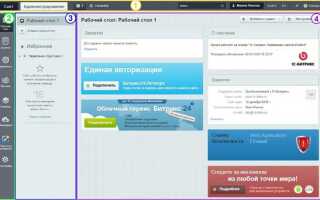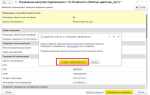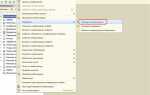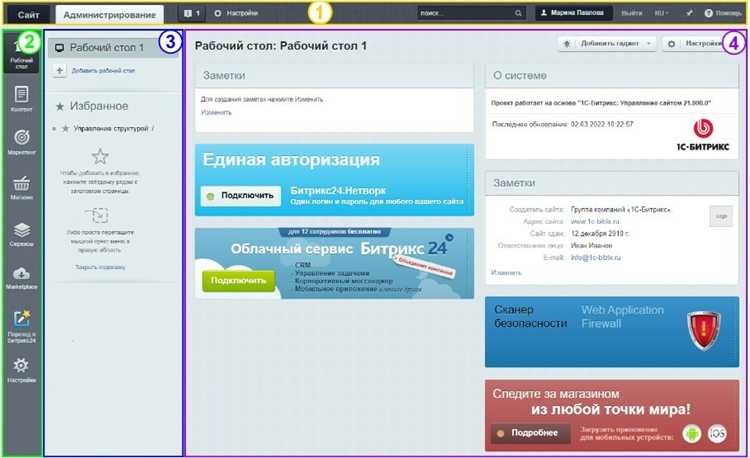
Всплывающая реклама в системе Битрикс может значительно повысить конверсию, если интеграция реализована грамотно. Для этого важно использовать встроенные инструменты платформы – Bitrix24.Sites, Web Forms, а также компоненты инфоблоков с кастомной версткой. Это позволяет создавать целевые всплывающие окна с учетом сценариев поведения пользователей.
При разработке всплывающих окон на базе Битрикс необходимо избегать прямого вмешательства в ядро системы. Вместо этого рекомендуется подключать pop-up через компоненты или расширения на JavaScript, например, используя библиотеку BX.PopupWindow из ядра Битрикс. Это обеспечивает корректную работу даже после обновлений системы.
Оптимальное размещение зависит от целей: сбор заявок, возврат уходящих пользователей, продвижение акций. Для реализации каждого сценария важно учитывать тайминги показа, условия появления (по времени, скроллу, активности) и механику закрытия. Битрикс позволяет задавать эти параметры через обработчики событий в шаблонах или через интеграцию с JavaScript-триггерами.
Важно протестировать каждый вариант всплывающих окон в условиях реального трафика. Используйте A/B-тестирование через внутренние инструменты CRM-маркетинга Битрикс, чтобы определить, какая вариация приводит к большему количеству целевых действий. Анализируйте показатели CTR, bounce rate и время взаимодействия, чтобы корректировать дизайн и сценарии отображения.
Создание всплывающего окна через встроенные компоненты Битрикс
Для реализации всплывающего окна в Битрикс без сторонних библиотек используется компонент «bitrix:main.include» в связке с JavaScript API платформы. Это позволяет внедрить кастомный HTML-контент в любой шаблон сайта и управлять его отображением через события.
Создайте файл с содержимым окна, например /include/popup-content.php. В нём разместите нужный HTML: форму, текстовое сообщение, кнопку. Убедитесь, что структура не содержит внешних обёрток, дублирующих окно.
В шаблоне сайта подключите компонент:
<?$APPLICATION->IncludeComponent(
"bitrix:main.include",
"",
Array(
"AREA_FILE_SHOW" => "file",
"PATH" => "/include/popup-content.php",
"EDIT_TEMPLATE" => ""
)
);?>Скрытие контента до вызова реализуется через CSS (display: none;) или установкой класса. Для отображения – используйте JavaScript-функцию BX.PopupWindowManager.create(). Пример вызова:
var popup = BX.PopupWindowManager.create("customPopup", null, {
content: BX("popupContent"),
autoHide: true,
closeIcon: { right: "10px", top: "10px" },
offsetLeft: 0,
offsetTop: 0,
lightShadow: true,
overlay: true
});
popup.show();Контейнер с id="popupContent" должен быть обёрнут в div и содержать загруженный через компонент HTML. Вызов popup.show() можно привязать к клику по элементу или запускать по таймеру.
Если необходимо учитывать условия показа (один раз в сутки, при первом входе и т.д.), используйте localStorage или BX.setCookie(). Пример проверки:
if (!BX.getCookie("popup_shown")) {
popup.show();
BX.setCookie("popup_shown", "Y", {expires: 86400});
}Таким образом, можно создать полностью кастомизированное всплывающее окно без дополнительных модулей и без нарушения архитектуры Битрикс.
Подключение сторонних JavaScript-библиотек для реализации всплывающих окон
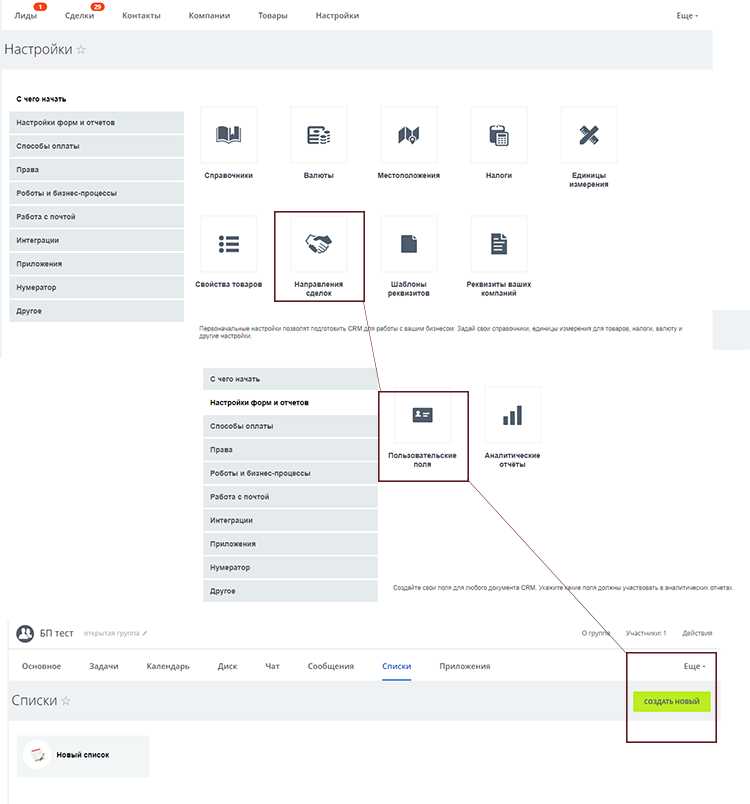
Для гибкой настройки всплывающих окон в Битрикс целесообразно использовать проверенные JavaScript-библиотеки, такие как SweetAlert2, Micromodal или Tippy.js. Они позволяют реализовать кастомные модальные окна без необходимости разработки с нуля.
- SweetAlert2 – подходит для отображения уведомлений, форм, подтверждений. Устанавливается через CDN или npm:
- CDN:
<script src="https://cdn.jsdelivr.net/npm/sweetalert2@11"></script> - Пример вызова окна:
Swal.fire('Заголовок', 'Текст сообщения', 'success') - Micromodal – легкая библиотека для создания анимированных модальных окон. Рекомендуется для лендингов и popup-форм:
- CDN:
<script src="https://unpkg.com/micromodal/dist/micromodal.min.js"></script> - Инициализация:
MicroModal.init(); - Tippy.js – лучше всего подходит для всплывающих подсказок и мини-окон. Поддерживает интерактивность и шаблоны HTML:
- CDN:
<script src="https://unpkg.com/@popperjs/core@2"></script>и<script src="https://unpkg.com/tippy.js@6"></script> - Пример вызова:
tippy('#element', { content: 'Ваш текст' });
Для подключения в шаблоне компонента Битрикс используйте $APPLICATION->AddHeadScript() или $APPLICATION->SetAdditionalCSS() при необходимости подгрузки стилей. Все скрипты должны быть размещены в template.php или в footer.php сайта для обеспечения полной загрузки DOM.
Избегайте конфликтов с ядром Битрикс: проверяйте зависимости, не дублируйте jQuery и используйте namespace’ы, если библиотека это поддерживает.
Настройка условий показа рекламы по времени и действиям пользователя
В Битрикс показ всплывающей рекламы можно точно настроить с учетом временных интервалов и поведения посетителей. Для этого используется механизм условий показа в модуле «Маркетинг» или через компоненты с пользовательской логикой.
Для показа рекламы в определенное время суток используйте встроенные фильтры. В разделе «Всплывающие окна» укажите период активности элемента, задав точные часы начала и окончания. Например, для отображения акционного баннера только в вечернее время установите интервал с 18:00 до 22:00.
Чтобы учитывать действия пользователя, задействуйте обработчики событий и cookies. Например, показ баннера можно ограничить только для новых посетителей. Для этого проверьте отсутствие cookie, указывающей на повторный визит. Добавьте проверку в условие шаблона: если пользователь зашел впервые, выполните подключение компонента показа рекламы.
Для отслеживания активности (прокрутка, нахождение на странице определённое время) используйте JavaScript-отслеживание. Вставьте скрипт, который активирует показ окна при достижении пользователем, например, 70% прокрутки или по прошествии 30 секунд. Это позволяет исключить случайный показ и повышает вовлечённость.
В админке можно настроить показ по сегментам аудитории. Используйте умные фильтры: показ только авторизованным пользователям, посетителям с определённым регионом, источником трафика или устройством. Это реализуется через персонализацию и параметры сессии, доступные через API Битрикс.
Комбинируйте условия: например, показывать баннер только мобильным пользователям, пришедшим из социальных сетей, после 20 секунд нахождения на сайте. Такая точечная настройка уменьшает раздражение пользователей и повышает эффективность рекламы.
Размещение всплывающей рекламы только на выбранных страницах сайта
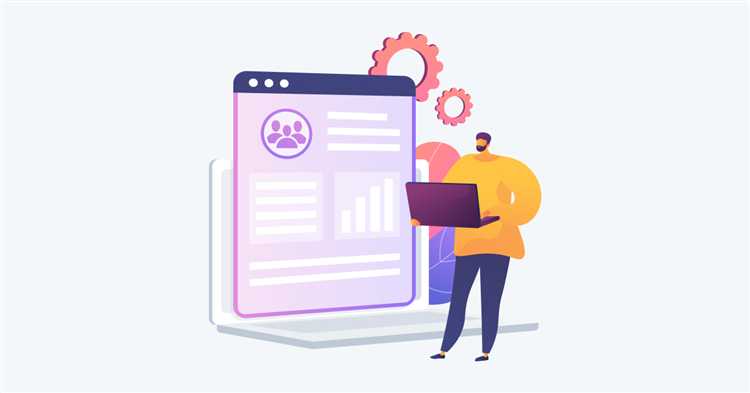
Для показа всплывающих окон только на определённых страницах в Битрикс необходимо использовать условные конструкции в компоненте или шаблоне сайта. Оптимальный способ – проверка текущего URL через глобальную переменную $APPLICATION->GetCurPage().
Пример условия для размещения только на странице контактов:
GetCurPage() == "/contacts/"): ?>
Если требуется отобразить рекламу на нескольких URL, используйте массив:
GetCurPage(), $targetPages)):
?>
При использовании ЧПУ проверьте структуру URL. Например, если страница товара имеет шаблон /catalog/element.php?ID=, условие должно учитывать параметр $_REQUEST['ID'] или компонентный путь.
Для более гибкой настройки используйте свойства страниц. Через административную панель Битрикс можно добавить пользовательское свойство в метаданные страницы, например SHOW_POPUP = Y, и проверять его в шаблоне:
GetPageProperty("SHOW_POPUP");
if ($showPopup == "Y"):
?>
Чтобы не перегружать все страницы скриптом всплывающего окна, подключайте его только при необходимости. Для этого размещайте ссылку на JS-файл внутри вышеуказанного условия.
При работе с комплексными компонентами используйте проверку по переменной $arResult["VARIABLES"] или свойствам элемента инфоблока, если логика отображения зависит от содержания.
Использование cookie для ограничения повторного показа рекламы
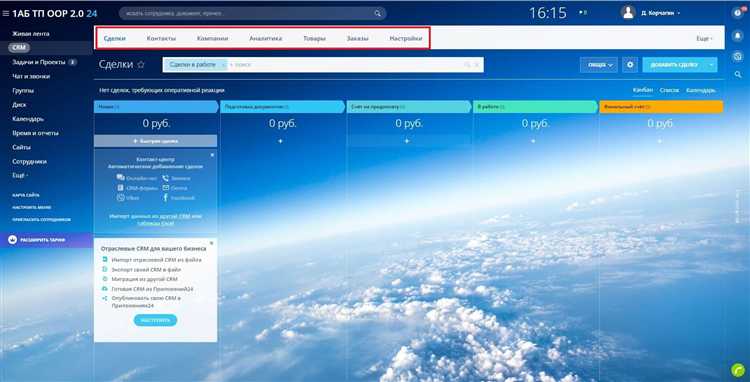
Для управления частотой показа всплывающей рекламы в Битрикс оптимально использовать cookie-файлы. Это позволяет сохранять информацию о взаимодействии пользователя с баннером и исключать повторное отображение в течение заданного периода.
В JavaScript создаётся cookie при первом показе рекламы, например:
document.cookie = «popup_shown=true; max-age=86400; path=/»;
Значение max-age=86400 указывает, что баннер не будет показан повторно в течение суток. Проверка наличия cookie перед показом осуществляется через:
if (!document.cookie.includes(«popup_shown=true»)) { /* показать баннер */ }
Для более точного контроля используйте уникальные ключи, связанные с ID рекламного блока: popup_123_shown. Это исключит конфликт между разными кампаниями.
На стороне PHP можно усилить механизм, проверяя и устанавливая cookie через $_COOKIE и setcookie(). Это особенно актуально при генерации баннера сервером:
if (!isset($_COOKIE[‘popup_123_shown’])) { setcookie(‘popup_123_shown’, ‘true’, time() + 86400, ‘/’); }
В административной панели Битрикс можно встроить этот функционал через пользовательский компонент или модификацию шаблона показа рекламы. Важно сохранять логику на стороне клиента и сервера для надёжности.
Также рекомендуется добавить проверку на localStorage как альтернативу или резервный способ, особенно в случае отключённых cookie у пользователя:
if (!localStorage.getItem(«popup_123_shown»)) { localStorage.setItem(«popup_123_shown», «true»); }
Совмещение cookie и localStorage минимизирует вероятность повторного показа и повышает UX.
Интеграция всплывающей рекламы с формами захвата лидов
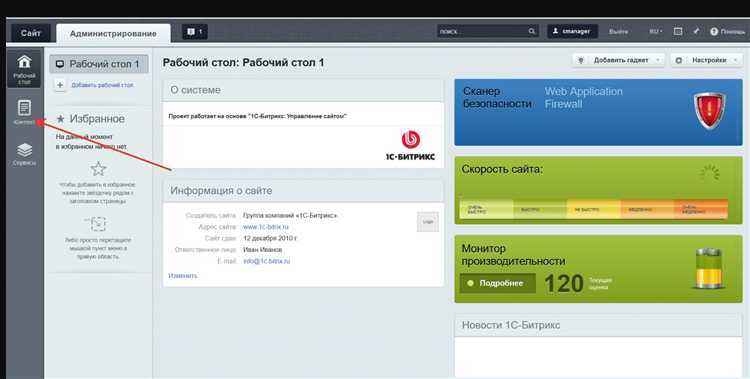
В Битрикс24 всплывающая реклама эффективно дополняет формы захвата лидов, повышая конверсию за счет своевременного вовлечения посетителя. Для реализации интеграции используйте встроенный конструктор бизнес-процессов и веб-формы, где можно назначить показ всплывающих окон с формами при выполнении определенных условий, например, при переходе на ключевые страницы или после определенного времени пребывания на сайте.
Настройка осуществляется через модуль «Маркетинг» – в разделе «Всплывающие окна» создайте окно с формой, используя ID веб-формы для автоматической подстановки полей. При этом важно задать фильтры по URL, источнику трафика и устройству пользователя, чтобы повысить релевантность и минимизировать раздражение аудитории.
Для повышения эффективности рекомендуются триггеры, основанные на действиях пользователя: прокрутка страницы на 50%, попытка выхода (exit-intent), повторное посещение. Это позволяет показывать формы именно тем, кто проявляет интерес, повышая качество лидов.
Отслеживание результатов ведется через аналитику Битрикс24 и связку с CRM – каждая заявка, поступающая через всплывающую форму, автоматически создается в базе лидов с привязкой к источнику показа рекламы. Это позволяет анализировать окупаемость рекламных кампаний и оптимизировать настройки.
Отладка и проверка отображения всплывающей рекламы на разных устройствах
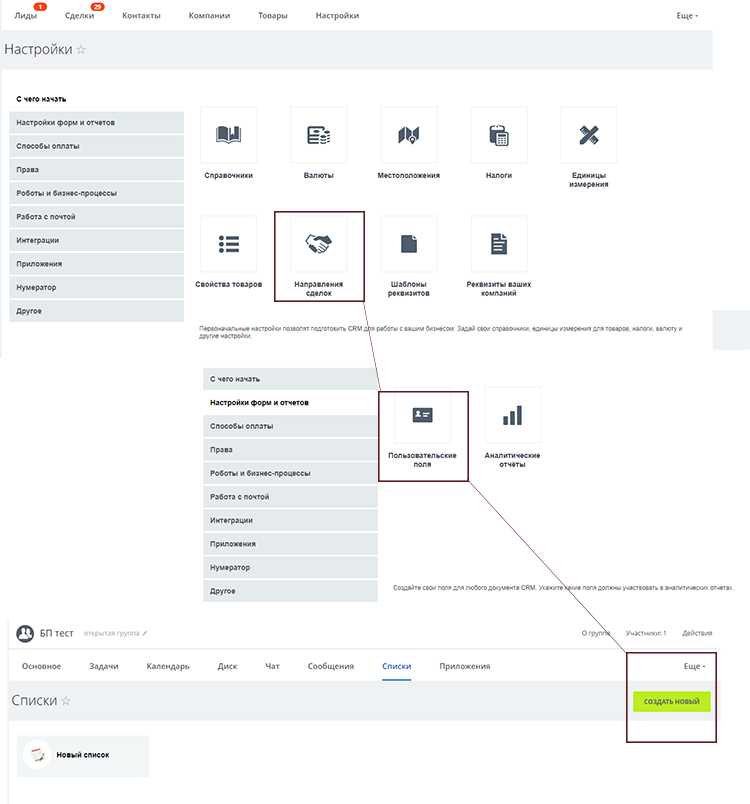
Для корректного отображения всплывающей рекламы в Битрикс необходимо провести тестирование на устройствах с разными разрешениями и типами экранов. Рекомендуется использовать реальные смартфоны и планшеты с Android и iOS, а также настольные браузеры в режиме эмуляции мобильных устройств (DevTools в Chrome, Firefox). Обратите внимание на корректность загрузки скриптов, адаптивность элементов и время появления окна.
При тестировании важно проверить следующие параметры:
— Соответствие размеров окна рекламе в макете (рекомендуется использовать медиазапросы CSS для адаптации ширины от 320px до 1440px).
— Проверка кроссбраузерной совместимости: Safari, Chrome, Firefox, Edge.
— Отсутствие блокировки всплывающих окон браузерами и расширениями (например, AdBlock).
— Корректность работы триггеров показа (например, при скролле на 50%, по таймеру, при клике).
— Быстрая загрузка и отсутствие задержек появления окна.
Для автоматизации тестов используйте инструменты вроде BrowserStack или Sauce Labs, позволяющие запускать тесты на реальных устройствах в облаке. В Битрикс полезно включать логи через консоль и отслеживать ошибки JavaScript, влияющие на отображение рекламы.
При обнаружении проблем с отображением следует проверить CSS на конфликт с шаблонами сайта и использовать точечные селекторы. Важна оптимизация изображений и минимизация весов скриптов для уменьшения времени загрузки на мобильных сетях.
Регулярная проверка после обновлений Битрикс и изменений в шаблонах обеспечит стабильную работу всплывающей рекламы на всех устройствах.
Сбор статистики взаимодействия пользователей с всплывающей рекламой
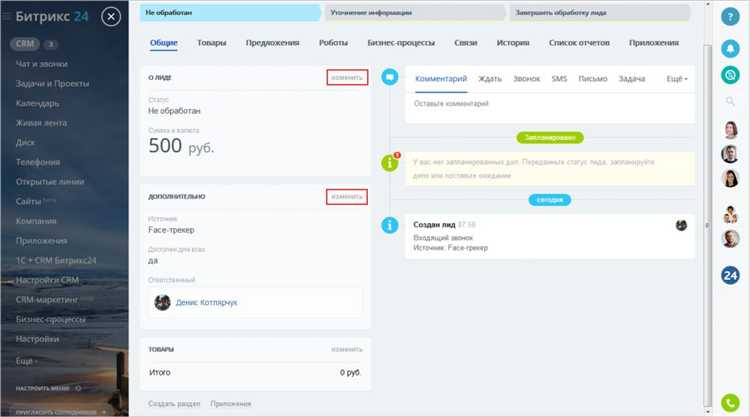
Для эффективного анализа работы всплывающей рекламы в Битрикс необходимо собирать детализированную статистику, отражающую поведение пользователей. Это позволяет выявить как эффективность кампании, так и узкие места в взаимодействии.
Основные метрики для отслеживания:
- Показы – количество отображений всплывающего окна, фиксируется при каждом срабатывании скрипта.
- Клики по рекламе – фиксируются события клика по ссылкам или кнопкам внутри всплывающего окна.
- Время взаимодействия – время, проведённое пользователем на всплывающем окне до закрытия или перехода.
- Отказы – количество закрытий без клика, помогает оценить раздражение пользователя.
- Повторные показы – количество показов для одного пользователя, чтобы не допустить чрезмерного навязывания.
Для сбора данных в Битриксе рекомендуется использовать следующие подходы:
- Интеграция с системой аналитики (Google Analytics, Яндекс.Метрика) через события JavaScript с помощью метода
dataLayer.pushили аналога для передачи данных о показах и кликах. - Использование встроенных событий в Битрикс24 или CRM для привязки взаимодействия к конкретным клиентам и сделкам.
- Логирование на сервере через AJAX-запросы при каждом значимом действии пользователя (открытие, клик, закрытие), что позволяет хранить данные в базе для последующего анализа.
- Ограничение повторных показов с помощью куки или localStorage с фиксированием даты и количества просмотров, чтобы контролировать частоту показов.
Для максимальной точности рекомендуется:
- Использовать уникальные идентификаторы для каждого вида всплывающей рекламы, чтобы отслеживать эффективность разных кампаний отдельно.
- Отслеживать конверсионные действия после клика, связывая их с источником всплывающего окна.
- Автоматически формировать отчёты с ключевыми метриками, выделяя сегменты пользователей по географии, устройствам и времени взаимодействия.
Вопрос-ответ:
Какие способы размещения всплывающей рекламы поддерживаются в системе Битрикс?
В Битрикс можно использовать несколько методов для вывода всплывающих окон с рекламой. Чаще всего применяется встроенный механизм попапов через JavaScript, который позволяет показывать окно по определённым событиям, например, при загрузке страницы или после определённого времени просмотра. Кроме того, можно подключить сторонние виджеты или использовать компоненты Битрикса с настройками показа всплывающих элементов. Также возможно создать собственный скрипт с учетом особенностей сайта и требуемого поведения рекламы.
Как настроить частоту показа всплывающей рекламы, чтобы не раздражать пользователей?
Частоту показа можно регулировать с помощью куки или локального хранилища браузера. Например, при первом посещении пользователя показывается всплывающее окно, а при последующих заходах его появление блокируется на определённый период, например, сутки или неделю. В Битрикс это реализуется через скрипты, которые проверяют наличие специальных меток в браузере и решают, показывать ли окно снова. Такой подход помогает сохранить комфорт для посетителей, снижая риск негативной реакции.
Какие параметры можно задать для управления отображением всплывающих окон в Битрикс?
В настройках всплывающих окон можно задать время задержки перед показом, размеры и позицию окна на экране, а также условия появления — например, после прокрутки страницы до определённого места или по клику на элемент. Важно также определить поведение окна при повторных посещениях: показывать ли его снова и через какой интервал. В Битрикс есть возможность использовать визуальный редактор для управления этими параметрами или прописать логику вручную в коде.
Как интегрировать всплывающую рекламу в шаблон сайта на платформе Битрикс?
Чтобы добавить всплывающую рекламу в шаблон сайта, нужно внести изменения в файлы шаблона, обычно в header.php или footer.php. В эти файлы добавляется код скрипта, который отвечает за появление окна. Также можно использовать встроенные компоненты Битрикса, создавая отдельный инфоблок или включаемую область с необходимыми настройками. Если используется визуальный редактор, достаточно добавить специальный элемент и прописать логику его отображения. Важно протестировать работу рекламы на разных страницах и устройствах, чтобы убедиться, что всё функционирует корректно.